佳能LBP2900+打印机驱动下载 详细教程分享
佳能LBP2900+是一款经典的黑白激光打印机,以稳定耐用著称。然而,为它安装正确的驱动程序常常是用户遇到的第一道关卡。无论是重装系统后,还是在新电脑上使用,找不到驱动都会让这台优秀的打印机无法工作。别担心,本文将为您详细介绍三种安全可靠的驱动下载方法,助您快速解决问题。

一、通过佳能官方网站下载
此方法是从源头获取驱动,能确保文件的绝对安全和最新兼容性。佳能官网提供了完整的驱动程序和软件包,适用于各种Windows和macOS系统。
1. 打开浏览器,访问佳能中国官方网站。
2. 将鼠标移至“服务与支持”菜单,然后点击其中的“下载与支持”。
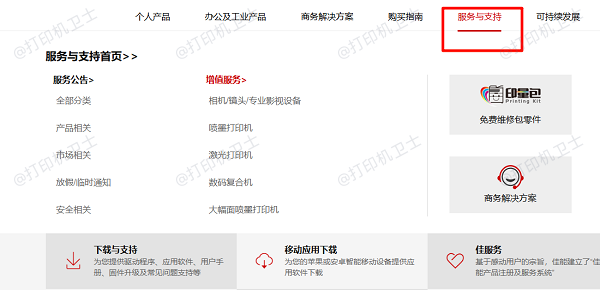
3. 在搜索框中输入打印机的型号“LBP2900+”,然后从下拉结果中选择它。
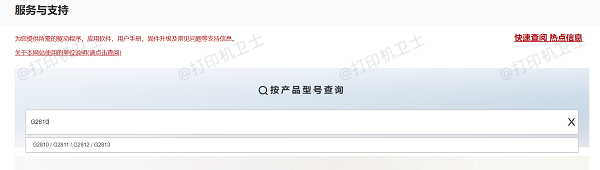
4. 页面会自动跳转至产品支持页,在这里选择您电脑所使用的操作系统(如Windows 10 64位)。
5. 在下方出现的驱动程序列表中找到“打印机驱动程序”或类似的完整驱动包,点击“下载”按钮。
6. 下载完成后,找到并双击运行下载的.exe安装文件。
7. 按照安装向导的提示一步步操作,通常选择“默认”或“典型”安装即可。在安装过程中,请确保打印机已通过USB线连接电脑并开启电源,直至安装完成。
二、使用打印机卫士工具
打印机卫士是一款专门用于管理打印机驱动的软件,支持自动检测型号、自动匹配并下载安装佳能 LBP2900+ 驱动。对于不清楚如何手动查找驱动、官网访问困难或系统提示驱动异常的用户,打印机卫士能提供更加直观、快速、无需技术基础的解决方式。

 好评率97%
好评率97%
 下载次数:4813940
下载次数:4813940
1. 点击上方下载按钮,安装并打开-打印机卫士,然后点击“立即检测”;
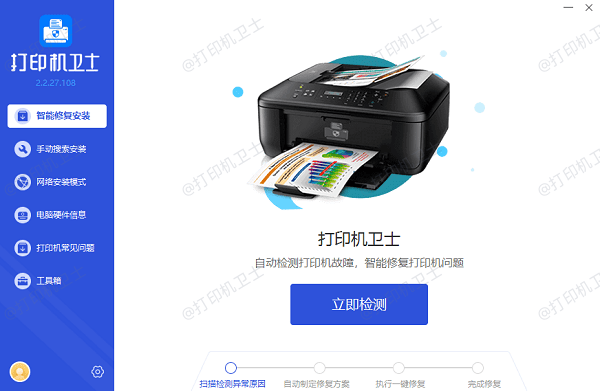
2. 如果显示打印机问题需要处理,点击“一键修复”。
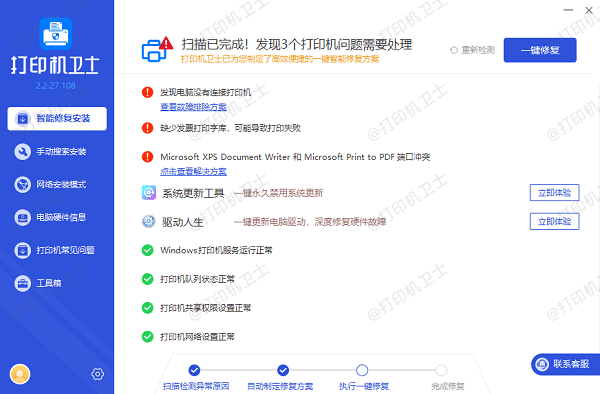
3. 也可打开【手动搜索安装】,在输入框输入“佳能 LBP2900+”,点击【搜索驱动】自行搜索并下载。
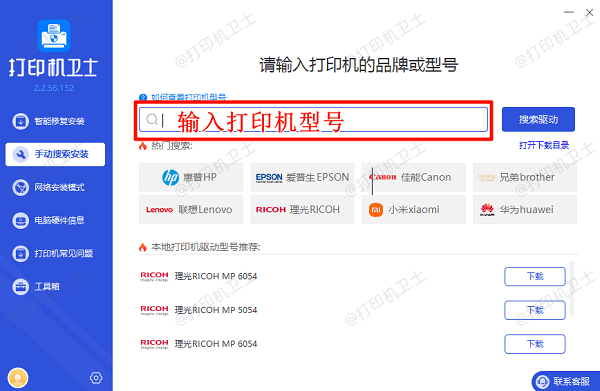
4. 安装完成后,重启电脑以使新驱动生效。
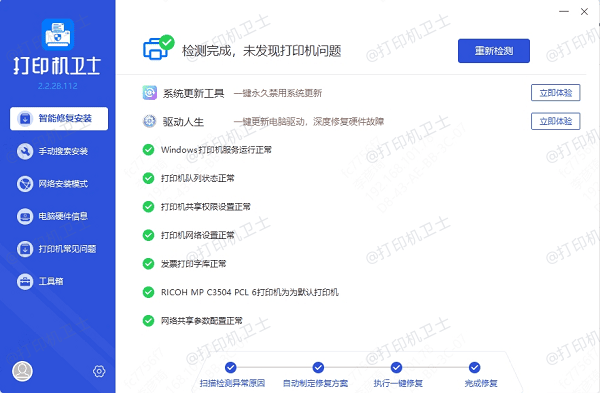
三、使用操作系统自带的更新功能
对于Windows 10/11用户,系统内置的驱动库提供了极大的便利。但由于 Windows 所提供的驱动版本可能较旧,因此更适合作为快速应急或简单使用场景的解决方式。
1. 首先,使用USB数据线将佳能LBP2900+打印机与电脑正确连接,并启动打印机电源。
2. 在电脑上,点击“开始”菜单,输入“设备和打印机”并打开该设置页面。
3. 点击顶部的“添加打印机”或“添加设备”选项。
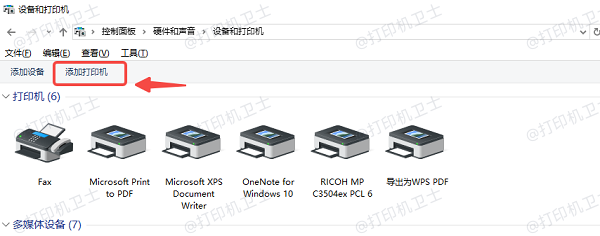
4. 系统会开始搜索可用的打印机。如果未能自动找到,请选择“我所需的打印机未列出”。
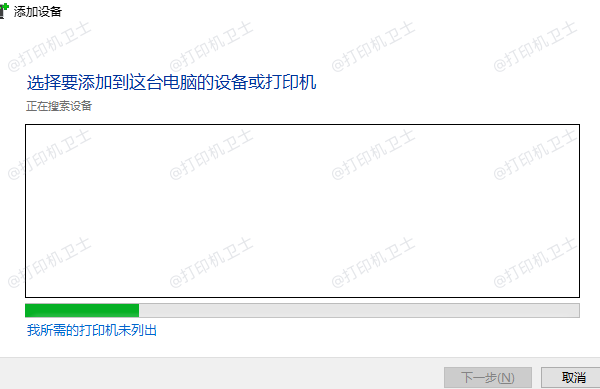
5. 在弹出的新窗口中,选择“通过手动设置添加本地打印机”,然后点击“下一步”。
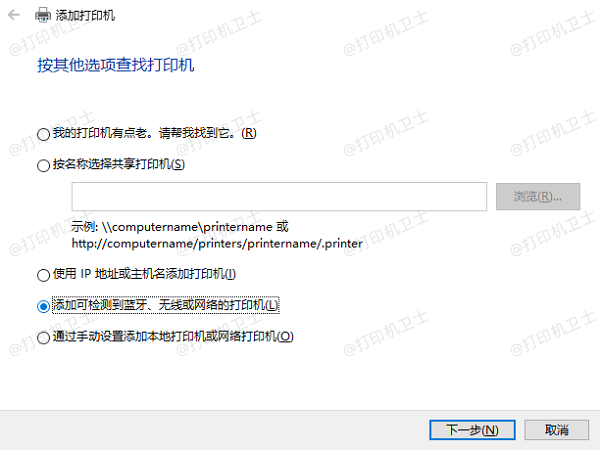
6. 在选择打印机端口时,通常保持默认的“LPT1”或选择推荐的USB端口即可。
7. 关键步骤:在左侧“厂商”列表中选择“Canon”,然后在右侧“打印机”列表中查找并选择“Canon LBP2900”或类似型号。
8. 点击“下一步”,按照提示完成后续安装。系统会自动加载内置的兼容驱动。
以上三种方法各有千秋,若希望专业省心,推荐使用“打印机卫士”。请根据您的实际情况和偏好选择最适合您的方法。正确安装驱动是确保佳能LBP2900+这台经典打印机焕发活力的关键一步,祝您使用顺利!